Mais de 15 dicas e truques do Telegram para melhorar sua experiência de mensagens
Publicados: 2021-01-13O Telegram é um dos populares serviços de mensagens instantâneas e VoIP multiplataforma que existem. É de código aberto e baseado no modelo freeware. Você pode usá-lo como um aplicativo no Android e iOS, em dispositivos móveis, e Linux, macOS e Windows, no lado do computador. Além disso, você também pode usá-lo na web usando um navegador da web em qualquer dispositivo, independentemente de sua plataforma. Quanto ao que você recebe, o serviço oferece uma ampla gama de recursos e funcionalidades — incluindo os que faltam no WhatsApp. E, com as preocupações levantadas sobre a nova política de privacidade do WhatsApp, o Telegram parece ser uma alternativa em potencial ao WhatsApp.

Portanto, se você é novo no Telegram (ou é usuário de longa data), aqui está uma compilação de algumas das melhores dicas e truques do Telegram para ajudá-lo a se familiarizar com a plataforma e tirar mais proveito dela.
Índice
As melhores dicas e truques do Telegram
1. Pastas de bate-papo
Gerenciar bate-papos e manter uma guia em todas as diferentes conversas que você tem com seus amigos e contatos pode ser problemático e às vezes pode até fazer com que você perca mensagens importantes. O Telegram visa simplificar o gerenciamento de bate-papo usando pastas de bate-papo. As pastas de bate-papo permitem agrupar conversas de diferentes canais do Telegram, grupos ou bate-papos individuais de maneira organizada, tudo em um só lugar. Dessa forma, você pode categorizar e classificar suas conversas no aplicativo de mensagens de forma eficaz e ter uma interface inicial organizada.

Para criar uma pasta de bate-papo, abra o Telegram e vá para Configurações . Aqui, selecione Pastas de bate -papo (no iOS) e Pastas (no Android). Na próxima tela, toque em Criar Nova Pasta . Agora, dê um nome à pasta e adicione bate-papos clicando no botão Adicionar bate -papos. [ Você pode adicionar bate-papos na seção Bate -papos Incluídos e Bate -papos Excluídos . Os chats incluídos serão adicionados à sua pasta, enquanto os excluídos serão eliminados. ] Por fim, clique em Criar (no iOS) e Salvar (no Android) para criar uma pasta de bate-papo.
2. Editar mensagens enviadas
Enviar mensagens com erros tipográficos é um pesadelo ao qual as pessoas geralmente sucumbem na maioria dos aplicativos de mensagens – deixando-as querendo uma opção de edição. Se você está no Telegram e por acaso se encontra em tal cenário, a plataforma, felizmente, possui uma opção de edição que permite editar suas mensagens enviadas e corrigir erros.
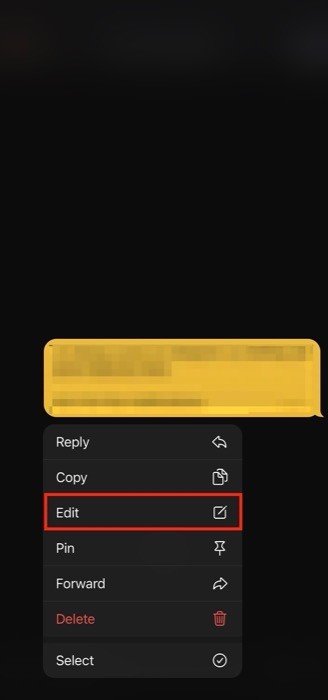
Para editar uma mensagem enviada, selecione-a e clique no botão Editar . Agora, edite a mensagem e clique no botão de seleção para aplicar as alterações. [ Observe que as mensagens editadas têm um marcador editado para informar os membros da conversa sobre o mesmo. ]
3. Envie mensagens silenciosas
Muitas vezes, você acaba em uma situação em que precisa enviar uma mensagem para seu amigo ou contato sem alertá-los. Em tal situação, se você enviar uma massagem regular, o destinatário será notificado da mesma. No entanto, se você usar a funcionalidade de mensagens silenciosas do Telegram, poderá evitar isso e transmitir sua mensagem sem incomodar a outra pessoa. Dessa forma, o telefone não toca ou vibra para uma mensagem recebida.
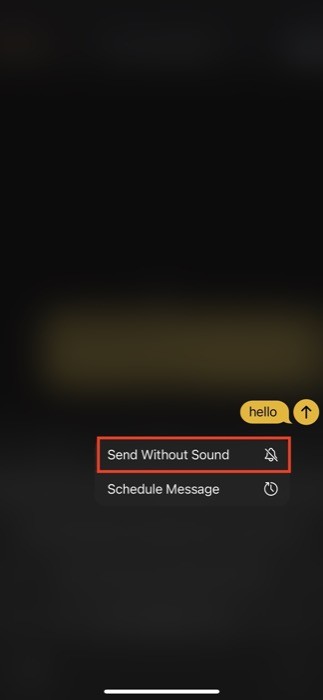
Para enviar uma mensagem silenciosa, abra o bate-papo para o qual deseja enviar a mensagem e digite seu texto. Uma vez digitado, em vez de pressionar o botão enviar como você costuma fazer, toque e segure-o até obter um pop-up com algumas opções. A partir daqui, selecione o que diz Enviar sem som .
4. Agendar mensagens
Para momentos em que você precisa enviar mensagens em um horário específico, agendar suas mensagens é uma aposta segura e é útil para garantir que você não se esqueça de enviar a mensagem em primeiro lugar. Para agendar uma mensagem no Telegram, abra o chat para onde você precisa enviar a mensagem e digite sua mensagem. Agora, toque e segure o botão enviar até obter um pop-up com algumas opções. A partir daqui, selecione Agendar mensagem e selecione a data e a hora em que deseja enviar a mensagem.

5. Envie mídia que desaparece (também conhecida como autodestrutiva)
Quando você costuma enviar mensagens e mídia no modo de bate-papo normal no Telegram, eles continuam a viver em conversas perpetuamente. Embora isso não seja um ponto de preocupação na maioria das vezes, aqueles que não querem que a outra pessoa na conversa tenha acesso à sua mídia para sempre (mais ou menos) podem aproveitar o recurso de autodestruição do Telegram. No entanto, observe que, mesmo que você envie uma mensagem que desaparece, o destinatário pode fazer uma captura de tela para salvar seus arquivos de mídia.
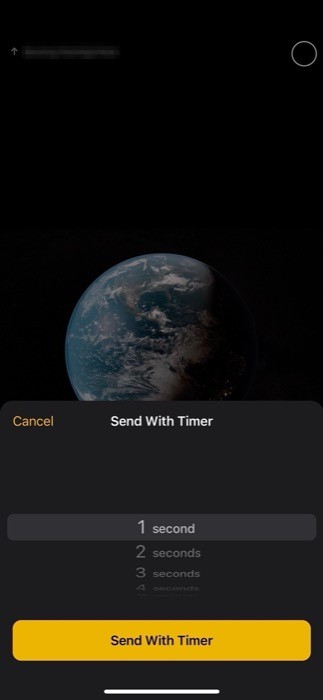
Para enviar uma mídia autodestrutiva (que desaparece), vá para o bate-papo para o qual deseja enviar uma mídia que desaparece e clique no botão de anexo. Em seguida, selecione a mídia (fotos e vídeos) da sua galeria e toque e segure o botão enviar. Ao fazer isso, você verá algumas opções. Nessa lista, selecione Enviar com timer . Agora, defina o tempo limite usando o temporizador de autodestruição. E, finalmente, aperte o botão Enviar com Temporizador para enviar a mídia.
6. Use o modo lento
Útil para administradores de grupos, em particular, o modo lento do Telegram é um pequeno recurso interessante que permite aos administradores limitar o número de mensagens que os membros de seus grupos podem enviar por vez para evitar o encaminhamento em massa. Para isso, o que o Telegram essencialmente faz é dar aos administradores a opção de definir um intervalo entre mensagens consecutivas. Este intervalo é o tempo que os membros têm que esperar antes de enviarem uma mensagem (uma vez que já enviaram uma). Se você é um administrador de grupo, deve habilitar o modo lento para conter o encaminhamento em massa.
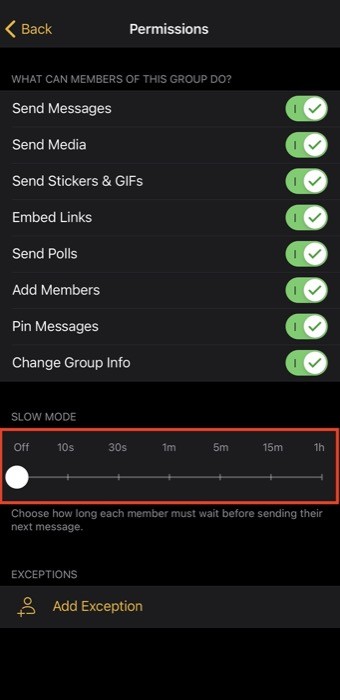
Para fazer isso, vá até o seu grupo do Telegram e clique no botão Editar (no iOS) ou no ícone da caneta (no Android). Agora, clique em Permissões . Na próxima página, você verá um controle deslizante do Modo Lento com diferentes intervalos de tempo de até 1 hora. Arraste o controle deslizante de acordo com sua preferência para definir o tempo do modo lento.
7. Conecte-se com pessoas e grupos próximos
Um dos melhores recursos do Telegram é a capacidade de se conectar com usuários e grupos próximos do Telegram sem precisar compartilhar seu número de contato. Assim como o recurso de proximidade no Facebook que permite encontrar pessoas nas proximidades e adicioná-las, a funcionalidade de proximidade do Telegram também permite que você se conecte com pessoas próximas que usam o aplicativo Telegram. Portanto, quando você estiver em eventos públicos e quiser se conectar com as pessoas, poderá usar esse recurso e interagir com elas sem compartilhar seu número de telefone.
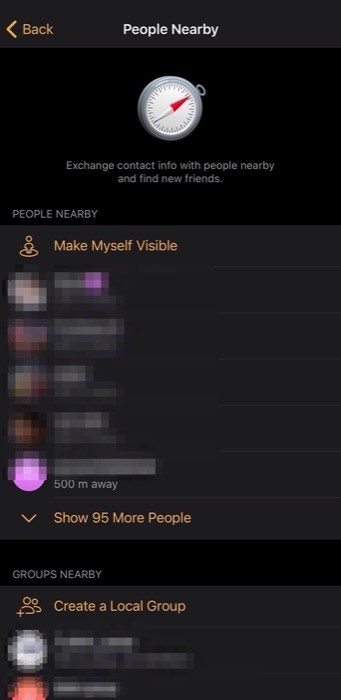
Para usar o recurso, abra o aplicativo Telegram, vá para a seção Contatos e selecione Encontrar pessoas próximas . Quando solicitado, permita que o aplicativo acesse sua localização. Uma vez feito, você obtém uma lista de todas as pessoas e grupos próximos, com uma marcação de distância aproximada. A partir daqui, clique em qualquer um desses contatos ou grupos para se conectar.
8. Selecione e copie uma parte do texto em uma mensagem
A capacidade de copiar apenas parte de um texto em uma mensagem é algo que você não obtém em muitos aplicativos de mensagens. Considere o WhatsApp, por exemplo, que não permite que você selecione uma parte específica de uma mensagem e, em vez disso, exige que você siga o caminho tedioso de, primeiro, selecionar o texto inteiro e colá-lo na pequena janela de composição para editar. a parte desnecessária. Felizmente, porém, o Telegram suporta cópia seletiva de texto para simplificar sua seleção de texto e experiência de cópia no aplicativo.
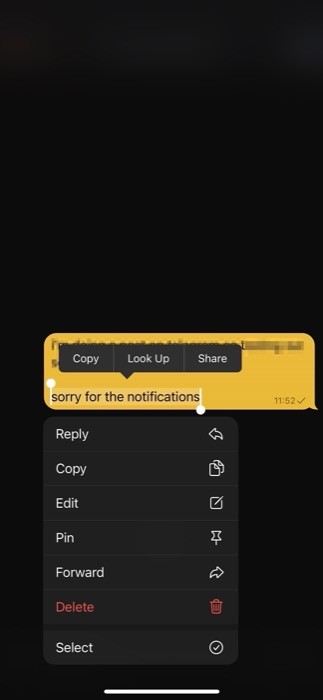
Para selecionar uma parte do texto em uma mensagem, toque e segure em uma mensagem para selecioná-la e, novamente, toque e segure sobre ela para selecionar a parte que você precisa. Feito isso, copie o texto e cole-o no local desejado.

9. Envie mídia não compactada
Além de mensagens de texto, muitos de nós usamos serviços de mensagens como WhatsApp e Telegram para compartilhar mídia e arquivos com outras pessoas. No entanto, um obstáculo que muitas vezes encontramos no processo é que nem todos os serviços oferecem a opção de enviar mídia descompactada prontamente e exigem algum tipo de solução alternativa para que funcione. Felizmente, no caso do Telegram (no Android), esse não é o caso, pois permite enviar mídia facilmente para seus contatos sem problemas de compactação.
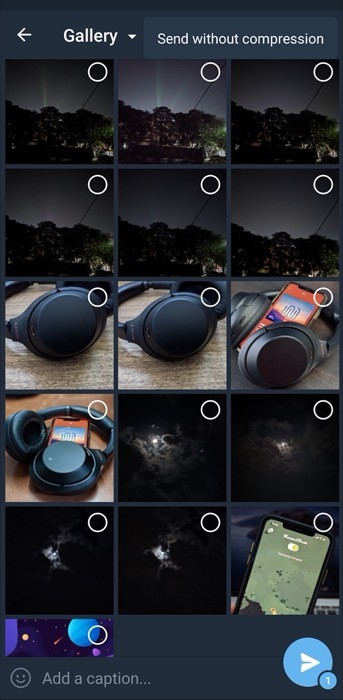
Para isso, acesse o bate-papo em que deseja compartilhar mídia e clique no botão de anexo. Em seguida, escolha a mídia (fotos e vídeos) da sua galeria que deseja compartilhar e toque e segure o botão enviar até ver uma opção que diz Enviar sem compactação . Clique nele para enviar sua mídia em um formato não compactado.
No entanto, se você estiver no iOS, precisará selecionar a mídia (fotos e vídeos) como arquivos para enviá-los de forma descompactada.
10. Impedir que as pessoas adicionem você a grupos
Grupos em plataformas de mensagens oferecem uma maneira conveniente de compartilhar informações com várias pessoas ao mesmo tempo. No entanto, assim como a maioria dos recursos tem seu conjunto de vantagens e desvantagens, a funcionalidade de bate-papo em grupo também não é poupada e, muitas vezes, você a encontrará sendo usada por empresas de marketing (e até conhecidos) para obter muito ( relutantes) pessoas a bordo para divulgar sua mensagem. Felizmente, muitos aplicativos hoje em dia oferecem a opção de restringir as pessoas de adicionar você em grupos aleatórios, e o Telegram é um deles.
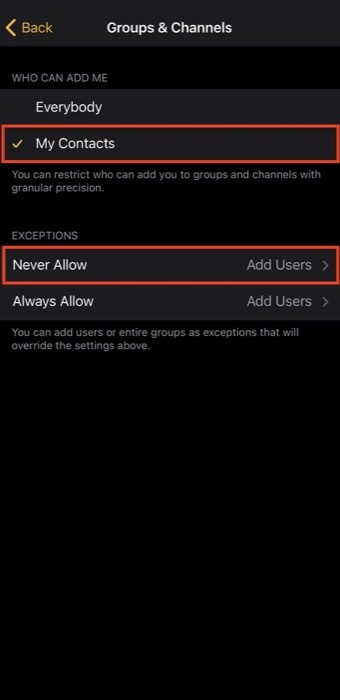
Para impedir que as pessoas o adicionem a grupos aleatórios do Telegram, vá para Configurações > Privacidade e segurança . A partir daqui, clique em Grupos . Na página seguinte, selecione Meus contatos em Quem pode me adicionar a bate-papos em grupo . Além disso, selecione Nunca permitir em Adicionar exceções e adicione o contato da pessoa (que você deseja impedir de adicioná-lo ao grupo) aqui.
11. Inicie um bate-papo secreto
Por padrão, todos os seus bate-papos acontecem no modo de conversa normal, que armazena esses bate-papos nos servidores do Telegram. Enquanto isso acontece, todas as conversas entre o servidor em nuvem e os usuários são criptografadas. No entanto, o que você deve saber é que essa não é uma criptografia de usuário para usuário e, portanto, representa um risco de uma possível violação. Portanto, se você deseja uma maneira que garanta que suas conversas com outro usuário do Telegram sejam criptografadas, você precisa usar o que o Telegram chama de Chat Secreto . As conversas que ocorrem no chat secreto são criptografadas de usuário para usuário e não são salvas nos servidores da empresa. Além disso, essas conversas não podem ser encaminhadas para outro usuário e também proíbem capturas de tela. Você também pode autodestruir mensagens de bate-papo secretas, fotos, vídeos e arquivos definindo um temporizador de autodestruição - o tempo após o qual eles são excluídos quando o destinatário os lê ou os abre.
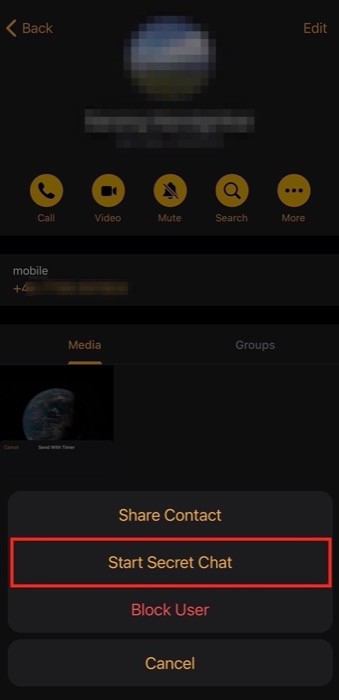
Para iniciar um bate-papo secreto no Android, clique no ícone de lápis na página inicial e selecione Novo bate-papo secreto . Na próxima página, escolha o contato com o qual deseja ter um bate-papo secreto e inicie sua conversa. Como alternativa, se você já tiver um bate-papo com esse usuário, toque no perfil dele e no menu de três pontos e, a partir daqui, selecione Iniciar bate-papo secreto .
Por outro lado, se você é um usuário do iOS, precisa selecionar o usuário com quem deseja ter um bate-papo secreto e entrar no perfil dele. Aqui, você precisa clicar no botão de três pontos que diz Mais e selecionar Iniciar bate-papo secreto nas opções.
12. Pesquise YouTube ou GIF
A pesquisa rápida é provavelmente um dos recursos mais úteis do Telegram que pode ser útil durante as conversas. Basicamente, é uma parte dos bots inline do Telegram, que permitem que você procure um GIF ou um vídeo do YouTube diretamente dentro de um bate-papo sem precisar sair do aplicativo. Muitas vezes, quando você precisa encontrar e compartilhar um vídeo (ou um GIF) com alguém em um aplicativo, precisa alternar entre aplicativos para obter o link do vídeo que deseja compartilhar. No entanto, com esses bots do Telegram embutidos, você não precisa seguir esse processo tedioso.
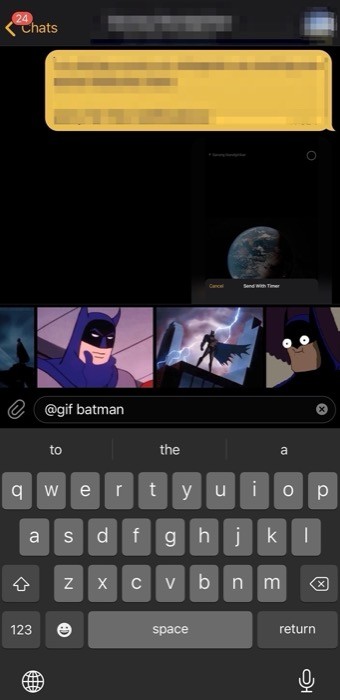
Para pesquisar um GIF ou um vídeo do YouTube, digite @gif ou @youtube , respectivamente, seguido pelo termo de pesquisa na janela de bate-papo. Assim que fizer isso, você receberá uma lista de todas as sugestões diferentes para o GIF ou vídeo que você solicitou. Selecione o que você deseja compartilhar e aperte o botão enviar. Além desses bots inline, há uma grande variedade de outros bots do Telegram na plataforma que permitem executar diferentes funções. Além disso, você também pode criar bots personalizados do Telegram para ajudá-lo com seus casos de uso específicos e até automatizar determinadas tarefas.
13. Altere seu número de telefone
Alterar números de telefone deve ser uma das experiências mais irritantes. Afinal, tudo o que você precisa fazer - nos dias após a alteração do seu número - é enviar uma mensagem a todos os seus contatos para compartilhar seu novo número. No entanto, se você estiver no Telegram, alterar seus números de telefone é bastante fácil, pois a plataforma possui um utilitário bastante interessante que simplifica todo o incômodo e torna a alteração de seu número de telefone um processo fácil.
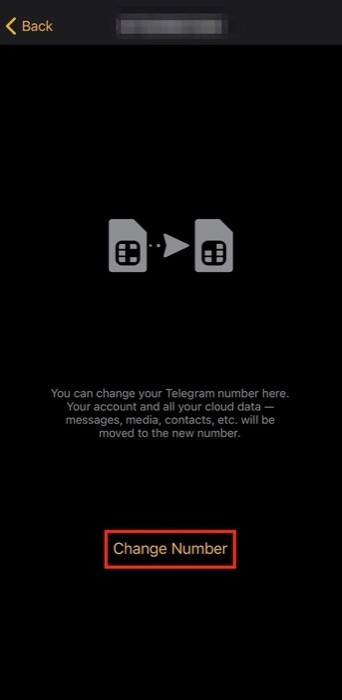
Para alterar seu número no Android, abra o aplicativo e clique no menu hambúrguer. A partir daqui, toque no número do celular em Conta e, na próxima tela, clique no botão Alterar número . Agora, siga as instruções na tela e seu número de telefone deve ser alterado.
Por outro lado, se você estiver no iOS, abra o Telegram e clique no botão Configurações na parte inferior. Agora, na próxima tela, clique no botão Editar e toque em Alterar número . Por fim, clique em Alterar número , adicione seu novo número e siga as instruções na tela.
14. Use várias contas
Se você usa dois números de telefone para manter sua vida pessoal e profissional isolada, o Telegram permite adicionar várias contas em um único dispositivo e usá-las simultaneamente. Dessa forma, você pode gerenciá-los em um só lugar, sem precisar carregar dois dispositivos.
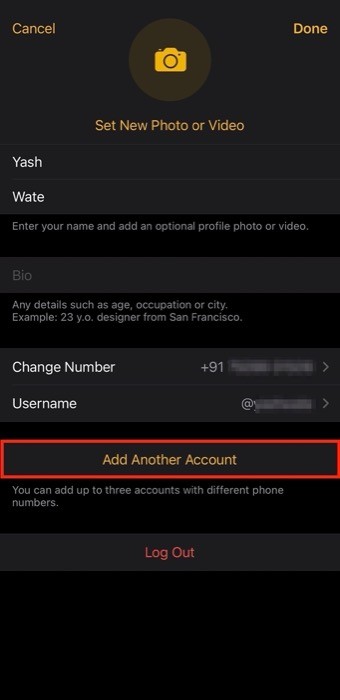
Para adicionar uma nova conta no Android, clique no menu hambúrguer e toque em Adicionar conta . Na próxima tela, escolha seu país e adicione um número de telefone para registrá-lo como sua segunda conta.
Se você estiver no iOS, abra o aplicativo e clique em Configurações no canto inferior esquerdo da tela. Agora, clique no botão Editar e toque em Adicionar outra conta . Aqui, preencha os detalhes da segunda conta e clique em Concluído . Depois de ter várias contas vinculadas, você pode alternar entre elas com um único clique e acessar todos os seus bate-papos e grupos do Telegram associados a essa conta.
15. Bloquear bate-papos
Seu dispositivo (Android ou iOS) provavelmente possui algum tipo de bloqueio de tela que requer autenticação toda vez que você o desbloqueia para impedir que outra pessoa acesse seu telefone. No entanto, essa proteção se aplica apenas à tela de bloqueio e não aos vários aplicativos que você possui no seu dispositivo. Mesmo que você possa usar um aplicativo de terceiros (no Android) para bloquear esses aplicativos, você realmente não precisa de um para aplicativos que oferecem esse utilitário. E o Telegram é um deles.
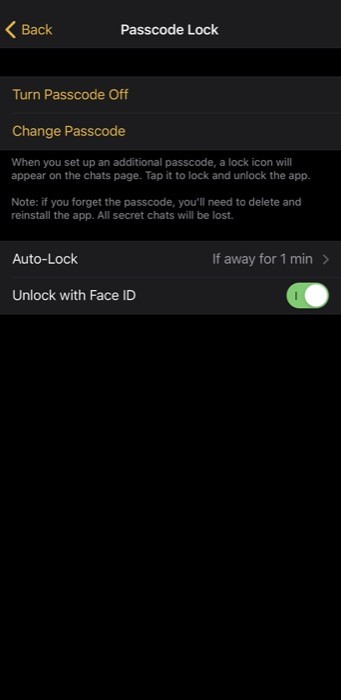
Para bloquear seus bate-papos, clique em Configurações e vá para Privacidade e segurança . Aqui, clique em Bloqueio de senha em Segurança , escolha o tipo de bloqueio que deseja e configure-o.
16. Organize e encontre mensagens usando hashtags
Hashtags são uma visão comum em plataformas como Twitter e Instagram. Para quem não sabe, uma hashtag é basicamente uma tag gerada pelo usuário que permite a referência cruzada de conteúdo com palavras-chave para que as pessoas possam clicar nelas e obter todas as informações relacionadas em um só lugar. O Telegram também suporta hashtags para permitir que seus usuários pesquisem mensagens e todas as mídias relacionadas a um tópico globalmente. Assim, você pode usar essas hashtags para adicionar estrutura aos seus canais e grupos do Telegram e ter todas as mensagens relacionadas disponíveis em um clique. Para aproveitar as hashtags no Telegram, você pode começar adicionando a tecla # seguida pela palavra-chave e, em seguida, procurá-la na caixa de pesquisa para encontrar todos os dados relacionados.
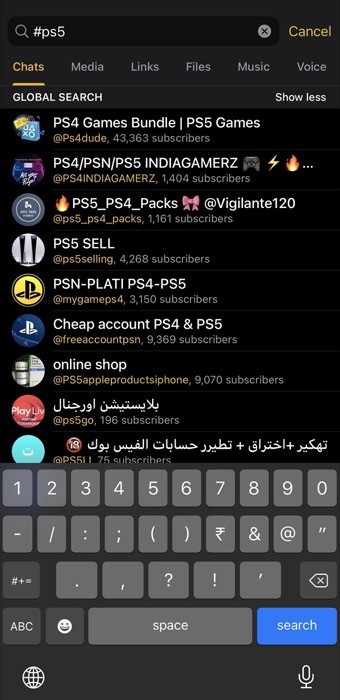
O acima mencionado são algumas das melhores dicas e truques do Telegram para ajudá-lo a melhorar sua experiência e obter mais da plataforma. Portanto, não importa se você é novo no Telegram ou se o usa todo esse tempo, pode aproveitar esses truques e todos os diferentes recursos do Telegram e usá-los a seu favor.
